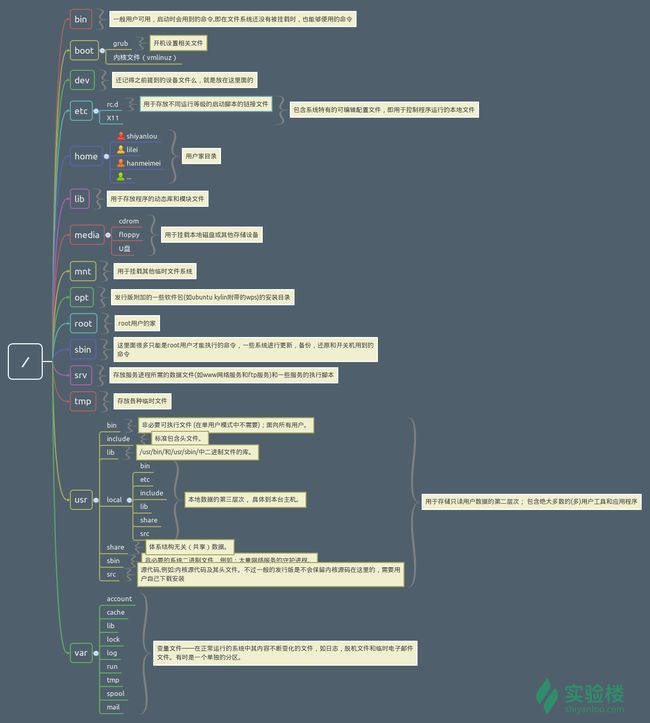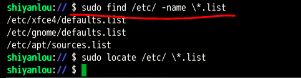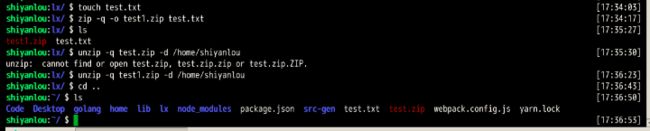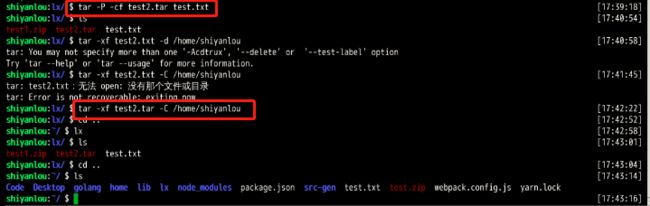《网络攻防实践》假期作业
| 这个作业属于哪个课程 | https://edu.cnblogs.com/campus/besti/19attackdefense |
|---|---|
| 这个作业的要求在哪里 | https://edu.cnblogs.com/campus/besti/19attackdefense/homework/10228 |
| 我在这个课程的目标是 | 掌握网络攻防及操作 |
| 这个作业在哪个具体方面帮助我实现目标 | 安装Linux操作系统;学习Linux操作命令 |
| 作业正文.... | 见下文 |
| 其他参考文献 | https://www.cnblogs.com/math/p/se-tools-001.html https://www.cnblogs.com/liugang-vip/p/6337580.html |
作业一
(1)你对网络攻击和防御了解多少?该课程需要计算机和网络相关的基础知识,你原专业是什么专业,目前你掌握多少基础知识?
答:我对网络攻击和防御了解不多,在上学期娄老师的Linux课上实践过一些简单的网络攻击实例;原专业是计算机科学与技术,学过计算机和网络相关知识。
(2)作业要使用Markdown格式,Markdown入门参考(需掌握)
答:通过一学期的使用,已基本掌握。
作业二
通过实践学习别出心裁的Linux命令学习法 和 Linux 基础入门(新版)课程,对基本知识点和实践内容总结如下:
第一部分 知识点
| 重要快捷键 |
Tab:命令补全Ctrl+c:强行终止当前程序banner: 输出图形字符,如:$ printerbanner -w 50 A-w参数指定打印宽度
| 用户及文件权限管理 |
$ who am I或者$ who mom likes输出的第一列表示打开当前伪终端的用户的用户名(要查看当前登录用户的用户名,去掉空格直接使用 whoami 即可)who 命令其它常用参数
参数 说明 -a 打印能打印的全部 -d 打印死掉的进程 -m 同am i,mom likes -q 打印当前登录用户数及用户名 -u 打印当前登录用户登录信息 -r 打印运行等级 $ sudo adduser lilei新建用户$ su -l lilei切换用户exit或Ctrl+d:退出当前用户$ groups shiyanlou查看用户组$ sudo deluser lilei --remove-home删除用户touch新建一个文件ls查看文件权限sudo chown shiyanlou iphone6变更iphone6所有者为shiyanlou$ chmod 600 iphone6修改文件权限
| Linux目录结构及文件基本操作 |
$ cd ..切换到上一级目录$ cd ~进入到当前用户的home目录$ pwd获取当前路径$touch filename新建一个空白文件(不会覆盖已有同名文件)$ mkdir mydir新建一个空目录 $ mkdir -p father/son/grandson创建一个多级目录$ cp test father/son/grandsontest 文件复制到“ /home/shiyanlou/father/son/grandson ”目录中$ cp -r father family复制目录,-r或-R参数表示递归复制$rm test删除文件,-f参数表示强制删除$ rm -r family删除目录$ mv file1 Documents将file1文件移动到Documents目录$ mv file1 myfile将file1重命名为myfilecat more/less head/tail查看文件$ file /bin/ls查看文件类型
| 环境变量与文件查找 |
$ declare tmp 创建一个tmp变量
$ tmp=shiyanlou 将变量 tmp 赋值为 shiyanlou
$ echo $tmp 读取变量值注:变量名只能是英文字母、数字或者下划线,且不能以数字作为开头。
$ PATH=$PATH:/home/shiyanlou/mybin添加自定义路径$ unset temp删除环境变量搜索文件
whereis 简单快速 ,如:
$ whereis wholocate 快而全 ,如:
$ sudo apt-get update $ sudo apt-get install locate $ locate /etc/sh 查找 /etc 下所有以 sh 开头的文件注意,它不只是在 /etc 目录下查找,还会自动递归子目录进行查找。
又如:查找 /usr/share/ 下所有 jpg 文件:
$ locate /usr/share/\*.jpg注意要添加 * 号前面的反斜杠转义,否则会无法找到。
which 小而精
使用 which 来确定是否安装了某个指定的软件,因为它只从 PATH 环境变量指定的路径中去搜索命令
find 精而细
去 /etc/ 目录下面 ,搜索名字叫做 interfaces 的文件或者目录:
$ sudo find /etc/ -name interfaces
| 文件打包与解压缩 |
- 使用 zip 打包文件夹:
$ cd /home/shiyanlou
$ zip -r -q -o shiyanlou.zip /home/shiyanlou/Desktop //将目录 /home/shiyanlou/Desktop 打包成一个文件,-r 参数表示递归打包包含子目录的全部内容,-q 参数表示为安静模式,即不向屏幕输出信息,-o,表示输出文件,需在其后紧跟打包输出文件名。
$ du -h shiyanlou.zip //查看打包后文件的大小
$ file shiyanlou.zip- 设置压缩级别
$ zip -r -9 -q -o shiyanlou_9.zip /home/shiyanlou/Desktop -x ~/*.zip
1 表示最快压缩但体积大,9 表示体积最小但耗时最久。-x 是为了排除我们上一次创建的 zip 文件,否则又会被打包进这一次的压缩文件中
$ zip -r -e -o shiyanlou_encryption.zip /home/shiyanlou/Desktop创建加密压缩包-$ unzip shiyanlou.zip将 shiyanlou.zip 解压到当前目录$ unzip -q shiyanlou.zip -d ziptest使用安静模式,将文件解压到指定目录,若指定目录不存在,将会自动创建$ unzip -l shiyanlou.zip不想解压只想查看压缩包的内容tar打包工具
$ cd /home/shiyanlou
$ tar -P -cf shiyanlou.tar /home/shiyanlou/Desktop-P 保留绝对路径符,-c 表示创建一个 tar 包文件,-f 用于指定创建的文件名,注意文件名必须紧跟在 -f 参数之后
$ tar -xf shiyanlou.tar -C tardir 解包一个文件(-x 参数)到指定路径的已存在目录(-C 参数)
$ tar -tf shiyanlou.ta 只查看不解包文件
使用 gzip 工具创建 *.tar.gz 文件只需添加-z参数
| 文件系统操作与磁盘管理 |
$ df查看磁盘和目录的容量$ du –h查看目录的容量,-h,以更易读方式展示
| Linux下的帮助命令 |
$ls –help适合只查看参数时使用$man ls得到的内容比help详细(上下键翻看,q退出)$info ls得到的内容比man更详细
第二部分 实践作业
添加一个用户 loutest,使用 sudo 创建文件 /opt/forloutest,设置成用户 loutest 可以读写。
新建用户后使用命令sudo touch /opt/forloutest 出错,原因是loutest用户没有sudo权限,如图:
解决方法:修改用户组为sudo
查看文件权限,符合要求

创建一个 homework 目录,建立名为 1.txt~10.txt 文件,并删除 1.txt~5.txt 。
Linux目录结构如图:
找出 /etc/ 目录下的所有以 .list 结尾的文件。
使用locate命令搜索不到,如下图:
解决方法:改用find命令
注:使用find命令必须获取sudo权限;使用符号“*”前要加转义符“”。
创建一个名为 test 的文件,分别用 zip 和 tar 打包成压缩包,再解压到 /home/shiyanlou 目录。
- zip命令
- tar命令